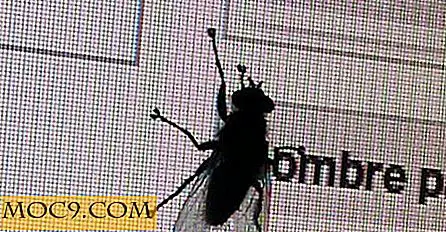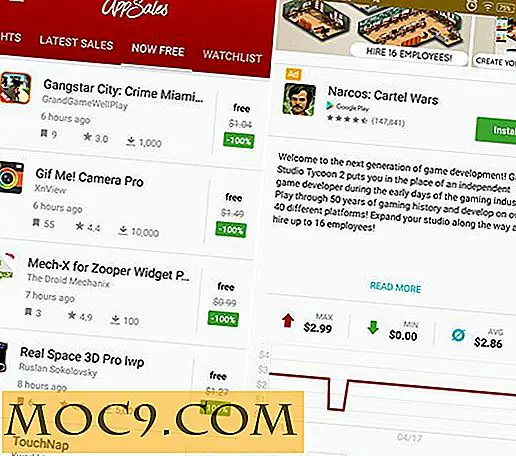Hur hämtar du torrenter på din iOS-enhet utan jailbreaking
Tack vare de oändliga missförhållandena och missförhållandena är torrent förknippat med missbruk och olaglig delning av upphovsrättsskyddat material. Men i sanning är det ett geni sätt att dela filer. I stället för att förlita sig på enskilda servrar för att vara värd för filerna och ta slagen av nedladdningstrafik, använder torrent användarna av downloaders community för att dela trafiken genom att dela bitar av filer bland dem att dela.
Detta berömda rykte är också en av anledningarna till att iOS inte stöder torrent. Jailbreaking brukade vara det enda sättet för iOS-användare att ladda ner torrents direkt till sina enheter.
Men det var då. Nu kan du ladda ner torrents till din iPhone eller iPad utan att behöva tillgripa jailbreaking. Dessutom, med det nuvarande läget iOS och alla funktioner, finns det nästan ingen anledning att jailbreak din enhet ändå.
Så hur gör du det? Här är hur.
Få din Torrent-fil eller Magnetlänk
Från nedladdningssidan finns två komponenter till en torrentprocess: torrentklienten och torrentfilerna eller magnetlänkarna. Lagligen finns det ingen torrent nedladdningsklient tillgänglig i iOS AppStore, så vi kommer att lösa problemet senare. Men för nu låt oss diskutera var du kan få lagliga torrentfiler.
Det finns massor av olagliga torrentplatser men bara en handfull av de juridiska. Några av dessa sällsynta arter är Public Domain Torrents, Internet Archives och Legit Torrents. Du kan hitta mer genom att göra en enkel undersökning i Safari. Vissa programprogramutvecklare gör också sin programvara tillgänglig via torrent, även om du kanske inte vill ladda ner skrivbordsapplikationen till din iPhone.

Både torrentfilen och magnetlänken har samma syfte som är att ansluta torrentklienten till fröserna som tillhandahåller bitar av de filer du vill ha. För iPhone-användare är magnetlänkmetoden enklare, men det är också möjligt att använda torrentfiler.
Förbi begränsningen med Online Torrent-klienter
Beväpnad med torrentfilen eller magnetlänken är du redo att ladda ner filen till din iPhone eller iPad. Frågan är hur gör du det om det inte finns någon torrentklient tillgänglig? Svaret är att använda en online-torrentklient.
Denna genre av webbapplikationen är också en sällsynt ras, och många av de befintliga kommer antingen kommersiellt eller avvecklas. En av de första och mest populära är Zbigz. Exempel på andra alternativ är Bitport.io, Filestream.me och Torrentsafe.
Men min nuvarande personliga favorit är Seedr.cc eftersom det ger större fillagring på 2 GB gratis jämfört med 1 GB från andra tjänster. Tjänsten är mobilvänlig och låter dig lagra så många filer som du vill så länge du inte överskrider 2GB taket. Det ger dig också sätt att tjäna gratis extra utrymme upp till 5 GB. Allt du behöver göra är att registrera och logga in.

Hämtar Torrent på din iPhone
Först, gå till källan till din torrent och få magnetlänken eller torrentfilen. Om du får magnetlänken kopiera länken och klistra in den till Seedr.cc och vänta sedan.

För torrentfilen är steget svårare. Först måste du hämta torrentfilen och spara den någonstans i din iPhone. Välj länken "Mer" när du klickar på knappen Hämta och välj sedan "Spara i filer" i popupfönstret. Därefter kan du välja var du vill spara filen. Alternativen kan vara annorlunda än de på bilden nedan beroende på vilka appar som du har på din iPhone. För att vara på den säkra sidan använder jag bara "iCloud Drive".
Obs! Funktionen "Spara till filer" är endast tillgänglig på iOS 11. Om du är på den äldre iOS kan du välja en av de tillgängliga ikonerna ovan.

Nästa steg är att ladda upp den torrentfilen till Seedr.cc. För att göra det klickar du på "Plus (+)" -ikonen på huvudsidan och väljer sedan knappen "Ladda upp". Därefter väljer du alternativet "Bläddra".

Hitta sedan den torrentfil som du sparade innan.

Oavsett om du använder magnetlänk eller torrentfil, kommer Seedr.cc att börja ladda ner filen till sin server efter inmatningen. Eftersom det händer i bakgrunden behövs ingen användarinterferens. Du kan stänga webbläsarfönstret och göra andra saker medan du väntar på att processen ska slutföras.
Observera att du inte kan lägga till en annan fil om en filhämtning pågår. Och medan processen oftast är väldigt snabb eftersom vi pratar om server-till-serveröverföring, kan den också krypa eftersom hastigheten för nedladdning av torrent också beror på antal och kvalitet hos seedersna (personer som delar filerna).

När processen är klar sparas filen på Seedr.cc-servern. Du kan ladda ner den som en vanlig fil genom att trycka på nedåtpil till höger om filen för att öppna alternativen. Välj "Download" för att spara filerna i din iPhone. På samma sätt som nedladdning av torrentfilen kan du välja var du vill spara den.

Och efter att filen är klar kan du öppna den med standardappen. Sedan jag laddade ner en film använder jag mediaspelaren för att spela den.

Har du försökt ladda ner torrents till din iPhone? Vilken metod använder du? Vad är ditt val av online-torrentklienten? Dela dem med hjälp av kommentarerna nedan.
Den här artikeln publicerades först i januari 2014 och uppdaterades i oktober 2017.

![Så här schemalägger du inlägg på Facebook Page [Snabbtips]](http://moc9.com/img/fb-page-clock-icon.jpg)